Persze annak is van előnye, ha mindent nyitva hagyunk amire szükségünk lehet, de a nagy kavalkádban néha nehéz kiigazodni a képernyőn, ráadásul a háttérben hagyott böngészőben villogó bannerek és egyéb zavaró tényezők akadályozhatják, hogy teljesen a munkánkra koncentrálhassunk.
A problémára több megoldás is létezik, ezek közül az egyik, ha mindig csak az aktív ablakok láthatók tisztán, minden mást letakarunk, akár teljesen, akár részlegesen.
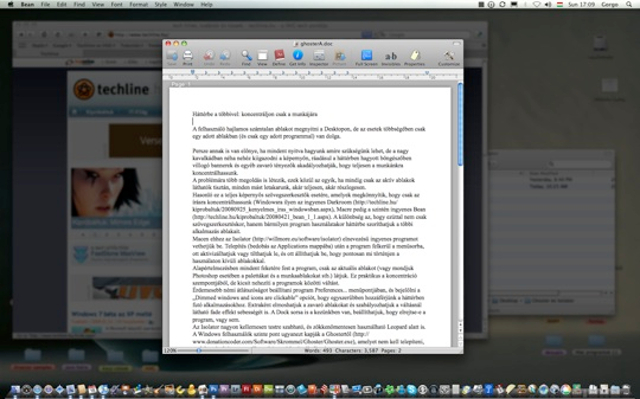
Hasonló ez a teljes képernyős szövegszerkesztők esetére, amelyek megkönnyítik, hogy csak az írásra koncentrálhassunk (Windowsra ilyen az ingyenes Darkroom, Macre pedig a szintén ingyenes Bean. A különbség az, hogy ezúttal nem csak szövegszerkesztéskor, hanem bármilyen program használatakor háttérbe szoríthatjuk a többi alkalmazás ablakait.
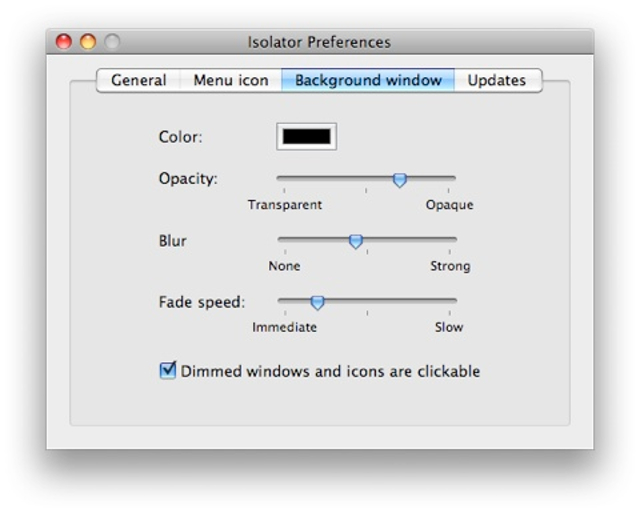
Macen ehhez az Isolator elnevezésű ingyenes programot vethetjük be. Telepítés (bedobás az Applications mappába) után a program felkerül a menüsorba, ott aktivizálhatjuk vagy tilthatjuk le, és ott állíthatjuk be, hogy pontosan mi történjen a használaton kívüli ablakokkal.
Alapértelmezésben mindent feketére fest a program, csak az aktuális ablakot (vagy mondjuk Photoshop esetében a palettákat és a munkaablakokat stb.) látjuk. Ez praktikus a koncentráció szempontjából, de kicsit nehezíti a programok közötti váltást.
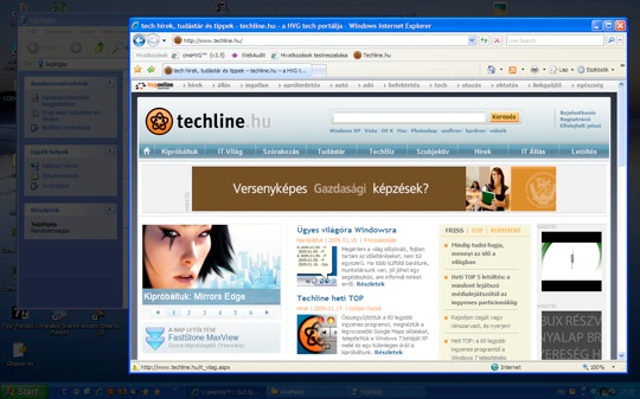
Érdemesebb némi átlátszóságot beállítani program Preferences... menüpontjában, és bejelölni a „Dimmed windows and icons are clickable” opciót, hogy egyszerűbben hozzáférjünk a háttérben futó alkalmazásokhoz. Extraként elmoshatjuk a zavaró ablakokat és szabályozhatjuk a váltásnál látható fade effekt sebességét is. A Dock sorsa is a kezünkben van, beállíthatjuk, hogy elrejtse-e a program, vagy sem.
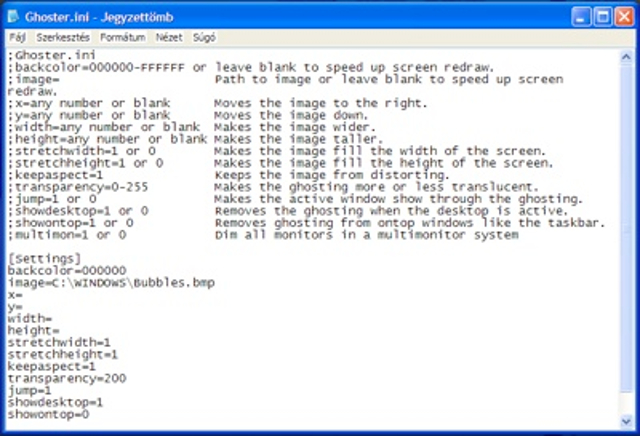
Az Isolator nagyon kellemesen testre szabható, és zökkenőmentesen használható Leopard alatt is.
A Windows felhasználók szinte pont ugyanezt kapják a Ghostertől, amelyet nem kell telepíteni, csak bemásolni egy tetszőleges könyvtárba és elindítani.
A testreszabása ugyan nem olyan gördülékeny, mint az OS X-es programnál (itt ugyanis az INI fájlt nyitja meg a Settings... menüpont és ott kell szerkesztgetnünk a jellemzőket), de azért nem is ördöngösség. A lényeg, hogy a transparency értéknél 0-255-ig szabályozhatjuk a letakarás áttetszőségét, a backcolor opcióban pedig a színét (000000-FFFFFF). Az opciók beállítása után a Restart menüpontra kell kattintani a program Taskbaron ülő ikonjánál, ekkor újraindul a program, és életbe lépnek a módosítások.
Mindkét program jól használható, de azért az Isolator közelebb jár a tökéletes megvalósításhoz. Az más kérdés, hogy kinek, mennyire segíti ez a módszer a koncentrált munkát, szerintünk sok esetben valóban hasznos lehet, de értelemszerűen nem csodaszer.
A kíváncsiság viszont bennünk is munkál, érdekelne minket is, hogy kinek, mennyire vált be a koncentráció segítésében ez a módszer. Így hát aki kipróbálta (vagy már használja régóta valamelyiket), alant szavazhat is.













